CAD制图,如何给文字文本自动编号呢?
发表时间:2023年5月16日 星期二
从事CAD制图工作的小伙伴们,我们在日常的CAD相关工作中,常常会遇到各种各样的的制图问题,其中就包括关于文字文本的相关问题。例如,CAD制图,如何给文字文本自动编号呢?今天小编就给大家分享一下,CAD制图中给文字文本自动编号的具体方法。演示操作步骤如下:

使用工具:迅捷CAD编辑专业版
免费下载
编辑文字文本
在常用的制图软件——迅捷CAD编辑器专业版里操作如下:
1.点击单行文字或多行文字图标,按照相应的命令指示,我们编辑输入一串文本文字。
2.直接在命令框里输入“DTEXT”或是“MTEXT”命令字符;按照相应的命令指示,同样可以编辑输入一串文本文字。
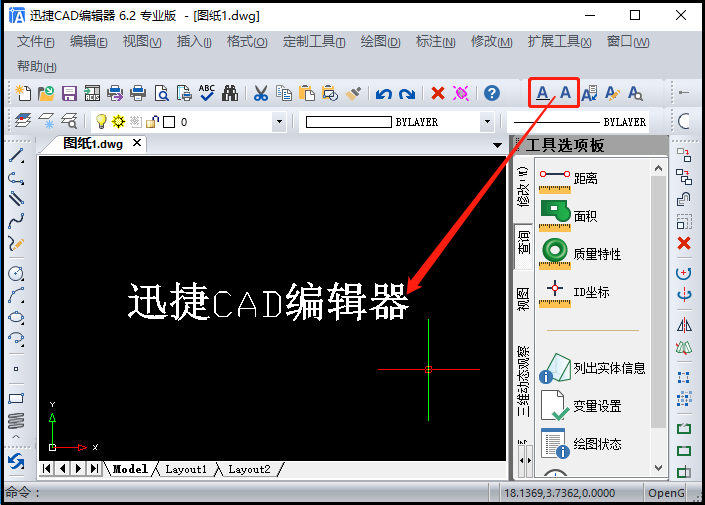
扩展工具-文字-自动编号
1.我们先移动光标选择编辑的文字文本,然后 击菜单栏里的“扩展工具”-“文字”-“旋转文本”选项按钮,即操作“将连续编号添加到文本和多行文字对象”。
2.或是先移动光标选择编辑的文字文本,然后在命令框里输入“TCOUNT”命令字符,即操作“将连续编号添加到文本和多行文字对象”。

3.之后命令框里会显示“整理选择的对象通过 [X/Y/Select-order] <X>: ”命令指示;绘图框里会弹出“TCOUNT”操作弹窗。

4.根据命令框里的命令指示,我们在命令框里进行相应的命令操作:
“命令: _TCOUNT
整理选择的对象通过 [X/Y/Select-order] <X>:
指 定起始编号和增量(起始,增量) <1,1>:
选择在文本中放置编号的方式[覆盖(O)/前置(P)/后置(S)/查找并替换(R)] <Prefix>: P
1 对象被修改.”
然后点 击Enter键或是空格键确定即可。
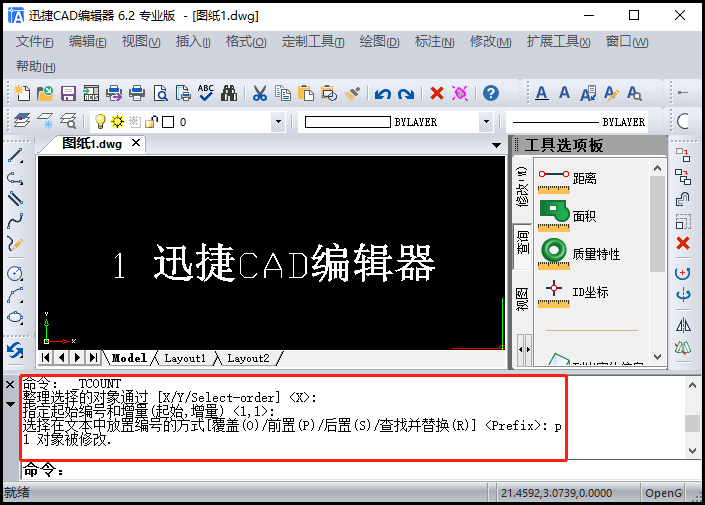
以上便是安装迅捷CAD编辑器专业版操作,CAD制图如何给文字文本自动编号的相应演示步骤。希望这一操作方法对你的日常CAD制图工作有帮助哦。















